Opis aplikácie Canon IJ XPS – ukážka
Canon IJ XPS – ukážka je aplikačný softvér, v ktorom sa zobrazuje vzhľad výsledku tlače pred samotným vytlačením dokumentu.
Ukážka odráža nastavenia vybraté v ovládači tlačiarne a umožňuje skontrolovať rozloženie dokumentu, poradie tlače a počet strán. Ukážka tiež umožňuje upraviť dokument určený na tlač, upraviť strany tlače, zmeniť nastavenia tlače a vykonávať ďalšie funkcie.
Ak chcete zobraziť ukážku pred tlačou, otvorte okno nastavenia ovládača tlačiarne a začiarknite políčko Ukážka pred tlačou (Preview before printing) na karte Hlavné (Main).
 Dôležité
Dôležité
- Ak chcete používať aplikáciu Canon IJ XPS – ukážka, musíte mať v počítači nainštalovanú aplikáciu Microsoft .NET Framework 4.5.2 alebo novšiu.
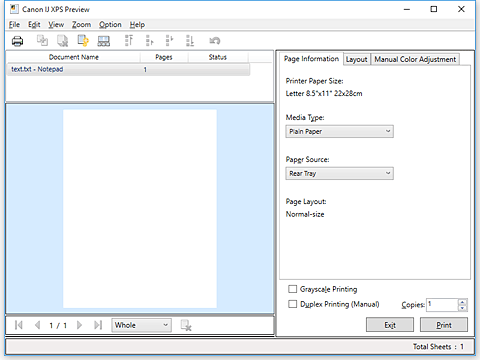
- Ponuka Súbor (File)
-
Umožňuje vybrať nastavenia operácie tlače a histórie tlače:
- Tlačiť (Print)
-
Vytlačia sa dokumenty vybrané zo zoznamu dokumentov.
Vytlačené dokumenty sa odstránia zo zoznamu a po vytlačení všetkých dokumentov sa aplikácia Canon IJ – ukážka zatvorí.
Tento príkaz plní rovnakú funkciu ako ikona (Tlačiť) na paneli s nástrojmi a príkaz Tlačiť (Print) v oblasti nastavení tlače.
(Tlačiť) na paneli s nástrojmi a príkaz Tlačiť (Print) v oblasti nastavení tlače.
- Tlačiť všetky dokumenty (Print All Documents)
- Vytlačia sa všetky dokumenty v zozname dokumentov a aplikácia Canon IJ XPS – ukážka sa zatvorí.
- Uložiť históriu tlače (Save Print History)
- Umožňuje uložiť dokumenty tlačené z aplikácie Canon IJ XPS – ukážka ako položky histórie tlače.
- Limit položiek histórie (History Entry Limit)
-
Umožňuje prepnúť na maximálny počet položiek uložených v histórii tlače.
Vyberte možnosť 10 položiek (10 Entries), 30 položiek (30 Entries) alebo 100 položiek (100 Entries). Dôležité
Dôležité- Ak sa limit počtu uložených položiek prekročí, najstaršie položky uložené v histórii tlače sa odstránia.
- Pridať do zoznamu dokumenty z histórie (Add documents from history to the list)
- Dokument uložený v histórii tlače sa pridá do zoznamu dokumentov.
- Skončiť (Exit)
-
Aplikácia Canon IJ XPS – ukážka sa ukončí. Dokumenty zostávajúce v zozname dokumentov sa zo zoznamu odstránia.
Tento príkaz plní rovnakú funkciu ako príkaz Skončiť (Exit) v oblasti nastavení tlače.
- Ponuka Upraviť (Edit)
-
Umožňuje vybrať spôsob na úpravu viacerých dokumentov alebo strán.
- Späť (Undo)
-
Vráti späť predchádzajúcu zmenu.
Ak zmenu nemožno vrátiť späť, táto funkcia sa zobrazuje na sivo a nemožno ju vybrať.
Tento príkaz plní rovnakú funkciu ako ikona (Späť) na paneli s nástrojmi.
(Späť) na paneli s nástrojmi.
- Dokumenty (Documents)
-
Umožňuje vybrať spôsob na úpravu dokumentov určených na tlač.
- Spojiť dokumenty (Combine Documents)
-
Umožňuje spojiť dokumenty vybrané zo zoznamu dokumentov do jedného dokumentu.
Ak je vybraný len jeden dokument, tento príkaz sa zobrazuje na sivo a nemožno ho vybrať.
Tento príkaz má rovnakú funkciu ako ikona (Spojiť dokumenty) na paneli s nástrojmi.
(Spojiť dokumenty) na paneli s nástrojmi.
- Znova nastaviť dokumenty (Reset Documents)
-
Dokumenty vybrané zo zoznamu dokumentov sa vrátia do stavu pred pridaním do aplikácie Canon IJ XPS – ukážka.
Spojené dokumenty sa oddelia a obnovia sa pôvodné dokumenty.
Tento príkaz plní rovnakú funkciu ako ikona (Obnoviť dokumenty) na paneli s nástrojmi.
(Obnoviť dokumenty) na paneli s nástrojmi.
- Presunúť dokument (Move Document)
- Ak chcete zmeniť poradie dokumentov vybraných zo zoznamu dokumentov, použite nasledujúci príkaz.
-
- Presunúť na prvé miesto (Move to First)
-
Umožňuje presunúť vybraný dokument určený na tlač na začiatok zoznamu dokumentov.
Ak je aktuálne vybraný dokument prvý v poradí, tento príkaz sa zobrazuje na sivo a nemožno ho vybrať. - Presunúť o jeden nahor (Move Up One)
-
Umožňuje presunúť vybraný dokument určený na tlač z jeho aktuálnej polohy o jedno miesto vyššie.
Ak je aktuálne vybraný dokument prvý v poradí, tento príkaz sa zobrazuje na sivo a nemožno ho vybrať. - Presunúť o jeden nadol (Move Down One)
-
Umožňuje presunúť vybraný dokument určený na tlač z jeho aktuálnej polohy o jedno miesto nižšie.
Ak je aktuálne vybraný dokument posledný v poradí, tento príkaz sa zobrazuje na sivo a nemožno ho vybrať. - Presunúť na posledné miesto (Move to Last)
-
Umožňuje presunúť vybraný dokument určený na tlač na koniec zoznamu dokumentov.
Ak je aktuálne vybraný dokument posledný v poradí, tento príkaz sa zobrazuje na sivo a nemožno ho vybrať.
- Odstrániť dokument (Delete Document)
-
Slúži na odstránenie vybraného dokumentu zo zoznamu dokumentov.
Ak zoznam dokumentov obsahuje len jeden dokument, tento dokument sa zobrazuje na sivo a nemožno ho vybrať.
Tento príkaz plní rovnakú funkciu ako ikona (Odstrániť dokument) na paneli s nástrojmi.
(Odstrániť dokument) na paneli s nástrojmi.
- Tlač v odtieňoch sivej (Grayscale Printing)
-
Umožňuje zmeniť nastavenia monochromatickej tlače.
Tento príkaz plní rovnakú funkciu ako začiarkavacie políčko Tlač v odtieňoch sivej (Grayscale Printing) v oblasti nastavení tlače. - Tlač s rozložením strán... (Page Layout Printing...)
-
Otvorí sa dialógové okno Tlač s rozložením strán (Page Layout Printing).
Toto dialógové okno umožňuje nastaviť možnosti Tlač s rozložením strán (Page Layout Printing), Rozloženie strany (Page Layout), Poradie strán (Page Order) a Okraj strany (Page Border). - Obojstranná tlač... (Duplex Printing...)
-
Otvorí sa dialógové okno Obojstranná tlač (Duplex Printing).
V tomto dialógovom okne môžete nastaviť položky Obojstranná tlač (Duplex Printing), Automaticky (Automatic), Strana zošitia (Stapling Side) a Okraj (Margin). - Kópie... (Copies...)
-
Otvorí sa dialógové okno Kópie (Copies).
Toto dialógové okno umožňuje nastaviť položky Kópie (Copies), Zoradiť (Collate) a Tlačiť od poslednej strany (Print from Last Page).
- Strany (Pages)
-
Umožňuje vybrať spôsob na úpravu strán určených na tlač.
- Odstrániť stranu (Delete Page)
-
Odstráni sa aktuálne vybratá strana.
Ak je nastavená tlač s rozložením strán, odstránia sa strany ohraničené červeným rámom.
Tento príkaz plní rovnakú funkciu ako ikona (Odstrániť stranu) na paneli s nástrojmi.
(Odstrániť stranu) na paneli s nástrojmi.
- Obnoviť stranu (Restore Page)
-
Obnovia sa strany odstránené pomocou funkcie Odstrániť stranu (Delete Page).
Ak chcete strany obnoviť, v ponuke Možnosti (Option) začiarknite políčko Zobraziť odstránené strany (View Deleted Pages) a odstránené strany zobrazte ako miniatúry. - Presunúť stranu (Move Page)
- Ak chcete zmeniť poradie aktuálne vybraných strán, použite nasledujúci príkaz.
-
- Presunúť na prvé miesto (Move to First)
-
Umožňuje presunúť aktuálne vybranú stranu na začiatok dokumentu.
Ak je aktuálne vybraná strana prvá v poradí, tento príkaz sa zobrazuje na sivo a nemožno ho vybrať. - Presunúť o jednu dopredu (Move Forward One)
-
Umožňuje presunúť aktuálne vybranú stranu z jej aktuálnej polohy o jedno miesto dopredu.
Ak je aktuálne vybraná strana prvá v poradí, tento príkaz sa zobrazuje na sivo a nemožno ho vybrať. - Presunúť o jednu dozadu (Move Backward One)
-
Umožňuje presunúť aktuálne vybranú stranu z jej aktuálnej polohy o jedno miesto dozadu.
Ak je aktuálne vybraná strana posledná v poradí, tento príkaz sa zobrazuje na sivo a nemožno ho vybrať. - Presunúť na posledné miesto (Move to Last)
-
Umožňuje presunúť aktuálne vybranú stranu na koniec dokumentu.
Ak je aktuálne vybraná strana posledná v poradí, tento príkaz sa zobrazuje na sivo a nemožno ho vybrať.
- Ponuka Zobraziť (View)
-
Umožňuje vybrať dokumenty a strany, ktoré chcete zobraziť.
- Dokumenty (Documents)
-
Na výber dokumentu, ktorý chcete zobraziť, použite nasledujúci príkaz.
- Prvý dokument (First Document)
-
Zobrazí sa prvý dokument v zozname dokumentov.
Ak je aktuálne vybraný dokument prvý v poradí, tento príkaz sa zobrazuje na sivo a nemožno ho vybrať. - Predchádzajúci dokument (Previous Document)
-
Zobrazí sa dokument, ktorý sa nachádza pred aktuálne zobrazeným dokumentom.
Ak je aktuálne vybraný dokument prvý v poradí, tento príkaz sa zobrazuje na sivo a nemožno ho vybrať. - Nasledujúci dokument (Next Document)
-
Zobrazí sa dokument, ktorý sa nachádza za aktuálne zobrazeným dokumentom.
Ak je aktuálne vybraný dokument posledný v poradí, tento príkaz sa zobrazuje na sivo a nemožno ho vybrať. - Posledný dokument (Last Document)
-
Zobrazí sa posledný dokument v zozname dokumentov.
Ak je aktuálne vybraný dokument posledný v poradí, tento príkaz sa zobrazuje na sivo a nemožno ho vybrať.
- Strany (Pages)
-
Na výber strany, ktorá sa má zobraziť, použite nasledujúci príkaz.
 Poznámka
Poznámka- Ak je pre nastavenie Rozloženie strany (Page Layout) v ovládači tlačiarne vybraná možnosť Dlaždice/plagát (Tiling/Poster) alebo Brožúra (Booklet), počet strán predstavuje počet hárkov, ktoré sa majú použiť na tlač, a nie počet strán originálneho dokumentu vytvoreného pomocou aplikačného softvéru.
- Prvá strana (First Page)
-
Zobrazí sa prvá strana dokumentu.
Ak je aktuálne zobrazená strana prvá v poradí, tento príkaz sa zobrazí na sivo a nemožno ho vybrať. - Predchádzajúca strana (Previous Page)
-
Zobrazí sa strana, ktorá sa nachádza pred aktuálne zobrazenou stranou.
Ak je aktuálne zobrazená strana prvá v poradí, tento príkaz sa zobrazí na sivo a nemožno ho vybrať. - Nasledujúca strana (Next Page)
-
Zobrazí sa strana, ktorá sa nachádza za aktuálne zobrazenou stranou.
Ak je aktuálne zobrazená strana posledná v poradí, tento príkaz sa zobrazí na sivo a nemožno ho vybrať. - Posledná strana (Last Page)
-
Zobrazí sa posledná strana dokumentu.
Ak je aktuálne zobrazená strana posledná v poradí, tento príkaz sa zobrazí na sivo a nemožno ho vybrať. - Výber strán... (Page Selection...)
-
Zobrazí sa dialógové okno Výber strán (Page Selection).
Tento príkaz umožňuje určiť číslo strany, ktorá sa má zobraziť.
- Ponuka Lupa (Zoom)
-
Umožňuje vybrať pomer aktuálnej veľkosti vytlačenej na papier k veľkosti zobrazenia ukážky.
Pomer tiež môžete vybrať z rozbaľovacieho zoznamu na paneli s nástrojmi.- Celé (Whole)
- Zobrazí sa celá strana údajov ako jedna strana.
- 50 % (50%)
- Zobrazia sa údaje zmenšené na 50 % aktuálnej veľkosti, ktorá sa má vytlačiť.
- 100 % (100%)
- Zobrazia sa údaje v aktuálnej veľkosti, ktorá sa má vytlačiť.
- 200 % (200%)
- Zobrazia sa údaje zväčšené na 200 % aktuálnej veľkosti, ktorá sa má vytlačiť.
- 400 % (400%)
- Zobrazia sa údaje zväčšené na 400 % aktuálnej veľkosti, ktorá sa má vytlačiť.
- Ponuka Možnosti (Option)
-
Slúži na prepínanie medzi možnosťami zobrazenia a skrytia nasledujúcich informácií.
- Zobraziť miniatúry (View Thumbnails)
-
Zmenšia sa všetky strany dokumentu vybraného zo zoznamu dokumentov a zobrazia sa v spodnej časti okna s ukážkou.
Tento príkaz plní rovnakú funkciu ako ikona (Zobraziť miniatúry) na paneli s nástrojmi.
(Zobraziť miniatúry) na paneli s nástrojmi.
- Zobraziť zoznam dokumentov (View Document List)
- Zobrazí sa zoznam dokumentov určených na tlač v hornej časti okna s ukážkou.
- Zobraziť oblasť nastavení tlače (View Print Settings Area)
- Zobrazí sa oblasť nastavení tlače na pravej strane okna s ukážkou.
- Zobraziť odstránené strany (View Deleted Pages)
-
Keď sa zobrazia miniatúry, táto funkcia zobrazí strany, ktoré boli odstránené pomocou funkcie Odstrániť stranu (Delete Page).
Ak chcete skontrolovať odstránené strany, najprv začiarknite políčko Zobraziť miniatúry (View Thumbnails). - Ponechať vytlačené dokumenty v zozname (Keep printed documents on the list)
- Dokument určený na tlač sa ponechá v zozname dokumentov.
- Nastavenia tlače zobrazené pri spustení (Print Settings Displayed at Startup)
-
Slúži na prepnutie karty oblasti nastavení tlače, ktorú chcete zobraziť, keď sa spustí aplikácia Canon IJ XPS – ukážka.
Vyberte možnosť Informácie o stranách (Page Information), Rozloženie (Layout) alebo Manuálna úprava farieb (Manual Color Adjustment).
- Ponuka Pomocník (Help)
- Keď vyberiete túto položku ponuky, zobrazí sa okno Pomocník pre aplikáciu Canon IJ XPS – ukážka, kde môžete skontrolovať informácie o verzii a autorských právach.
-
 (Tlačiť)
(Tlačiť) -
Vytlačia sa dokumenty vybrané zo zoznamu dokumentov.
Vytlačené dokumenty sa odstránia zo zoznamu a po vytlačení všetkých dokumentov sa aplikácia Canon IJ – ukážka zatvorí. -
 (Spojiť dokumenty)
(Spojiť dokumenty) -
Umožňuje spojiť dokumenty vybrané zo zoznamu dokumentov do jedného dokumentu.
Ak je vybraný len jeden dokument, tento príkaz sa zobrazuje na sivo a nemožno ho vybrať. -
 (Odstrániť dokument)
(Odstrániť dokument) -
Slúži na odstránenie vybraného dokumentu zo zoznamu dokumentov.
Ak zoznam dokumentov obsahuje len jeden dokument, tento dokument sa zobrazuje na sivo a nemožno ho vybrať. -
 (Obnoviť dokumenty)
(Obnoviť dokumenty) -
Dokumenty vybrané zo zoznamu dokumentov sa vrátia do stavu pred pridaním do aplikácie Canon IJ XPS – ukážka.
Spojené dokumenty sa oddelia a obnovia sa pôvodné dokumenty. -
 (Zobraziť miniatúry)
(Zobraziť miniatúry) -
Zmenšia sa všetky strany dokumentu vybraného zo zoznamu dokumentov a zobrazia sa v spodnej časti okna s ukážkou.
Ak chcete strany určené na tlač skryť, znova kliknite na tlačidlo Zobraziť miniatúry (View Thumbnails). -
 (Presunúť na prvé miesto)
(Presunúť na prvé miesto) -
Umožňuje presunúť vybraný dokument určený na tlač na začiatok zoznamu dokumentov.
Ak je aktuálne vybraný dokument prvý v poradí, tento príkaz sa zobrazuje na sivo a nemožno ho vybrať. -
 (Presunúť o jedno miesto vyššie)
(Presunúť o jedno miesto vyššie) -
Umožňuje presunúť vybraný dokument určený na tlač z jeho aktuálnej polohy o jedno miesto vyššie.
Ak je aktuálne vybraný dokument prvý v poradí, tento príkaz sa zobrazuje na sivo a nemožno ho vybrať. -
 (Presunúť o jedno miesto nižšie)
(Presunúť o jedno miesto nižšie) -
Umožňuje presunúť vybraný dokument určený na tlač z jeho aktuálnej polohy o jedno miesto nižšie.
Ak je aktuálne vybraný dokument posledný v poradí, tento príkaz sa zobrazuje na sivo a nemožno ho vybrať. -
 (Presunúť na posledné miesto)
(Presunúť na posledné miesto) -
Umožňuje presunúť vybraný dokument určený na tlač na koniec zoznamu dokumentov.
Ak je aktuálne vybraný dokument posledný v poradí, tento príkaz sa zobrazuje na sivo a nemožno ho vybrať.
-
 (Späť)
(Späť) -
Vráti späť predchádzajúcu zmenu.
Ak zmenu nemožno vrátiť späť, táto funkcia sa zobrazuje na sivo a nemožno ju vybrať. -
 (Odstrániť stranu)
(Odstrániť stranu) -
Odstráni sa aktuálne vybratá strana.
Ak je nastavená tlač s rozložením strán, odstránia sa strany ohraničené červeným rámom. - Zoznam dokumentov
-
Zobrazí sa zoznam dokumentov určených na tlač.
Dokument vybraný zo zoznamu dokumentov sa stane cieľom pre zobrazenie ukážky a úpravu.- Názov dokumentu (Document Name)
-
Zobrazí sa názov dokumentu určeného na tlač.
Ak kliknete na názov vybraného dokumentu určeného na tlač, zobrazí sa textové pole a dokument môžete premenovať na akýkoľvek názov. - Strany (Pages)
-
Zobrazí sa počet strán dokumentu určeného na tlač.
 Dôležité
Dôležité- Počet zobrazený v poli Strany (Pages) a výstupný počet strán sa líšia.
- Ak chcete skontrolovať výstupný počet strán, skontrolujte stavový riadok v spodnej časti okna s ukážkou.
- Stav (Status)
-
Zobrazí sa stav dokumentov určených na tlač.
Dokumenty, ktorých údaje sa spracúvajú, sa zobrazia ako Spracovanie údajov (Processing data). Dôležité
Dôležité- Dokumenty, pri ktorých sa zobrazuje položka Spracovanie údajov (Processing data), nemožno vytlačiť ani upraviť.
Počkajte, kým sa spracovanie údajov nedokončí.
- Dokumenty, pri ktorých sa zobrazuje položka Spracovanie údajov (Processing data), nemožno vytlačiť ani upraviť.
- Obrazovka oblasti nastavení tlače
-
Umožňuje skontrolovať a zmeniť nastavenia tlače dokumentov vybraných zo zoznamu dokumentov.
Oblasť nastavení tlače sa zobrazí na pravej strane okna s ukážkou.- Karta Informácie o stranách (Page Information)
-
Nastavenia tlače sa zobrazia pre každú stranu.
Nastavenia typu média a zdroja papiera môžete zmeniť.- Veľkosť papiera v tlačiarni (Printer Paper Size)
- Zobrazí sa veľkosť papiera dokumentu, ktorý sa má vytlačiť.
- Typ média (Media Type)
- Umožňuje vybrať typ média dokumentu, ktorý sa má vytlačiť.
- Zdroj papiera (Paper Source)
- Umožňuje vybrať zdroj papiera dokumentu, ktorý sa má vytlačiť.
- Rozloženie strany (Page Layout)
- Zobrazí sa rozloženie strany dokumentu, ktorý sa má vytlačiť.
- Karta Rozloženie (Layout)
-
Môžete zadať nastavenia pre tlač s rozložením strán.
Ak chcete použiť vybraté nastavenia, kliknite na položku Použiť (Apply).
Ak nastavenia tlače s rozložením strán nemožno zmeniť pre daný dokument určený na tlač, jednotlivé položky sa zobrazujú na sivo a nemožno ich vybrať. - Karta Manuálna úprava farieb (Manual Color Adjustment)
-
Táto karta umožňuje upraviť vyváženie farieb zmenou nastavení možností Azúrová (Cyan), Purpurová (Magenta), Žltá (Yellow), Jas (Brightness), Intenzita (Intensity) a Kontrast (Contrast).
- Azúrová (Cyan)/Purpurová (Magenta)/Žltá (Yellow)
-
Umožňuje upraviť intenzitu farieb Azúrová (Cyan), Purpurová (Magenta) a Žltá (Yellow).
Posúvaním jazdca doprava sa farba stmaví a posúvaním doľava zosvetlí.
Hodnotu spojenú s jazdcom môžete zadať aj priamo. Zadajte hodnotu v rozsahu –50 až 50.
Táto úprava zmení relatívne množstvo atramentu každej použitej farby, čím sa zmení celkové vyváženie farieb dokumentu.
Ak chcete celkové vyváženie farieb zmeniť výrazným spôsobom, použite aplikačný softvér. Ovládač tlačiarne používajte len na miernu úpravu vyváženia farieb. Dôležité
Dôležité- Po začiarknutí políčka Tlač v odtieňoch sivej (Grayscale Printing) sa polia Azúrová (Cyan), Purpurová (Magenta) a Žltá (Yellow) zobrazia na sivo a nebudú dostupné.
- Jas (Brightness)
-
Umožňuje vybrať jas tlače.
Čistá biela a čierna farba sa nezmenia, ale farby medzi bielou a čiernou sa zmenia. - Intenzita (Intensity)
-
Umožňuje upraviť celkovú intenzitu tlače.
Posúvaním jazdca doprava intenzitu zvýšite a posúvaním doľava ju znížite.
Hodnotu spojenú s jazdcom môžete zadať aj priamo. Zadajte hodnotu v rozsahu –50 až 50. - Kontrast (Contrast)
-
Umožňuje upraviť kontrast medzi svetlými a tmavými oblasťami obrázka, ktorý sa má vytlačiť.
Posúvaním jazdca doprava kontrast zvýšite a posúvaním doľava ho znížite.
Hodnotu spojenú s jazdcom môžete zadať aj priamo. Zadajte hodnotu v rozsahu –50 až 50. - Predvolené (Defaults)
-
Všetky nastavenia, ktoré ste zmenili, sa obnovia na predvolené hodnoty.
Kliknutím na toto tlačidlo sa obnovia všetky nastavenia na tejto karte na predvolené hodnoty (výrobné nastavenia).
- Tlač v odtieňoch sivej (Grayscale Printing)
- Umožňuje zmeniť nastavenia monochromatickej tlače.
- Obojstranná tlač (Duplex Printing)
-
Umožňuje výber obojstrannej tlače dokumentu alebo tlače na jednu stranu hárka papiera.
Ak nastavenia obojstrannej tlače s rozložením strán nemožno zmeniť pre daný dokument určený na tlač, táto položka sa zobrazuje na sivo a nie je dostupná. Dôležité
Dôležité- Ak ste vybrali položku Brožúra (Booklet) v nastavení Rozloženie strany (Page Layout), automaticky sa nastaví oblasť tlače funkcie Obojstranná tlač (Duplex Printing). Políčko Obojstranná tlač (Duplex Printing) sa v tomto prípade zobrazí na sivo a je nedostupné.
- Kópie (Copies)
-
Slúži na zadanie počtu kópií, ktoré chcete vytlačiť. Môžete zadať hodnotu od 1 do 999.
Ak počet kópií nemožno zmeniť pre daný dokument určený na tlač, táto položka sa zobrazuje na sivo a nie je dostupná. - Skončiť (Exit)
-
Aplikácia Canon IJ XPS – ukážka sa ukončí.
Dokumenty zostávajúce v zozname dokumentov sa zo zoznamu odstránia. - Tlačiť (Print)
-
Vytlačia sa dokumenty vybrané zo zoznamu dokumentov.
Vytlačené dokumenty sa odstránia zo zoznamu a po vytlačení všetkých dokumentov sa aplikácia Canon IJ – ukážka zatvorí.

